
今天小编分享一下win10系统文件夹有个小锁问题的处理方法,在操作win10电脑的过程中常常不知道怎么去解决win10系统文件夹有个小锁的问题,有什么好的方法去处理win10系统文件夹有个小锁呢?今天本站小编教您怎么处理此问题,其实只需要1、首先我们右键点击共享的文件夹,然后打开属性,切换到共享选项卡; 2、切换到“共享”选项卡后,我们点击下方的“共享”;就可以完美解决了。下面就由小编给你们具体详解win10系统文件夹有个小锁的图文步骤:

具体步骤:
1、首先我们右键点击共享的文件夹,然后打开属性,切换到共享选项卡;
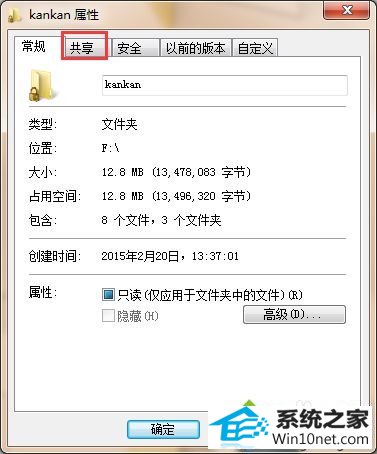
2、切换到“共享”选项卡后,我们点击下方的“共享”;
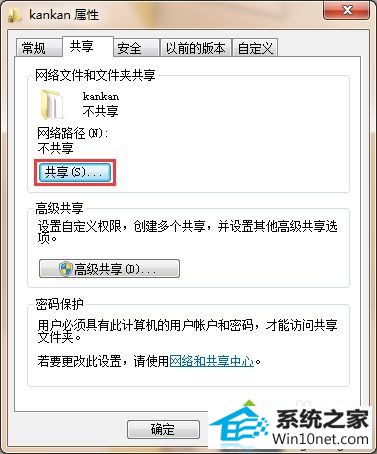
3、接着展开下拉框,选择添加“Everyone”,添加完成后,点击下方的“共享”,如下图所示;
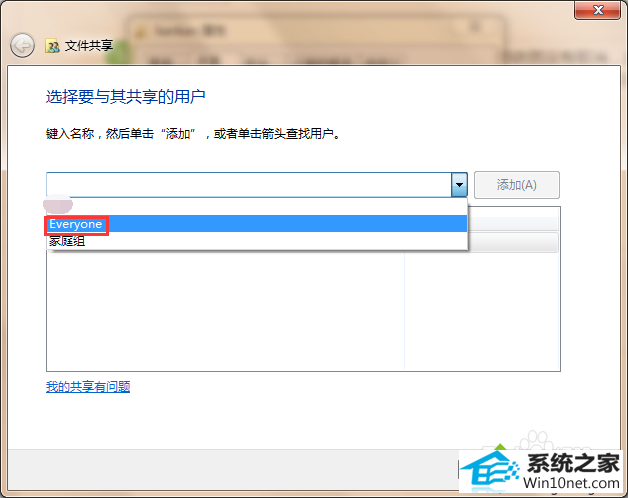
4、此时该文件已共享,返回到文件夹路径,发现文件夹左侧的小锁图标消失了;
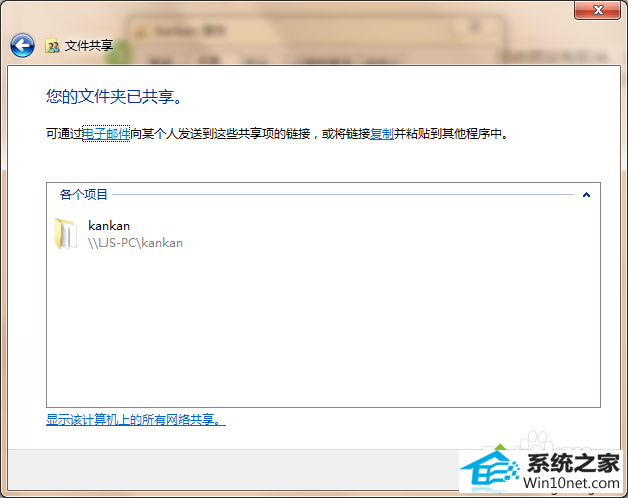

5、接下来我们再次打开文件夹属性,切换到“共享”选项卡,点击“高级共享”;
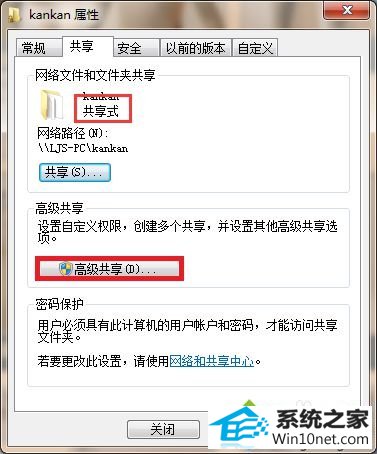
6、最后把“共享此文件夹”前面的勾取消就完成了。
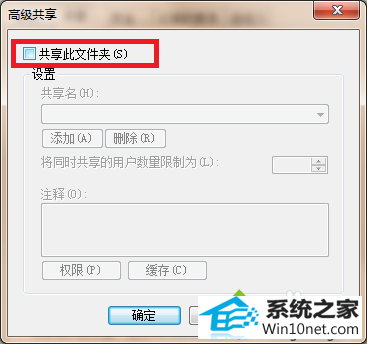
以上就是win10取消共享文件上小锁图标的方法,有遇到类似情况的win10用户可以来看看小编的方法,希望能帮助到大家。
本站发布的系统与软件仅为个人学习测试使用,不得用于任何商业用途,否则后果自负,请支持购买微软正版软件!
Copyright @ 2022 大师系统版权所有